 Sie können abgefragten Objekten während der Eigenschaftsänderung Text hinzufügen.
Sie können abgefragten Objekten während der Eigenschaftsänderung Text hinzufügen.
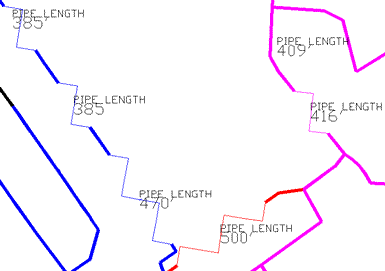
Ausgewählte Rohre werden mit deren Länge beschriftet.
So fügen Sie einem abgerufenen Zeichnungsobjekt Text hinzu
- Klicken Sie im Karten-Explorer unter Aktuelle Zeichnung mit der rechten Maustaste auf Aktuelle Abfrage, und wählen Sie Definieren.
- Erstellen oder laden Sie eine Abfrage, durch die jene Objekte abgerufen werden, denen Sie Text hinzufügen möchten.
- Klicken Sie im Dialogfeld Abfrage von Angehängte Zeichnungen (en) definieren auf Eigenschaften ändern.
- Klicken Sie im Dialogfeld Eigenschaftsänderung definieren auf Text.
- Geben Sie im Dialogfeld Text definieren den Text ein.
Geben Sie im Feld Textwert den gewünschten Text ein, oder legen Sie durch Klicken auf Ausdruck die für den Text zu verwendenden Daten fest. Wenn Sie beispielsweise auf Ausdruck klicken und den Eintrag Layer wählen, wird zu allen abgefragten Objekten der Name des entsprechenden Layers angezeigt.
- Legen Sie danach weitere Textoptionen fest (z. B. Texthöhe, Einfügepunkt, Farbe, Layer und Drehung).
- Klicken Sie auf OK, um das Dialogfeld Text erstellen zu schließen.
- Klicken Sie auf OK, um das Dialogfeld Eigenschaftsänderung zu schließen.
- Vergewissern Sie sich, dass Eigenschaften ändern aktiviert ist.
- Klicken Sie auf Abfrage ausführen, um die Objekte abzurufen und zu ändern.